删除win10自带输入法的办法
Win10系统自带有微软拼音输入法,但有的用户觉得不是很好用,想要将其删除换上其他的输入法。那么如何删除win10自带输入法呢?下面就让小编为大家带来删除win10自带输入法的办法。
1、按win+i打开设置界面,点击其中的“时间和语言”选项。
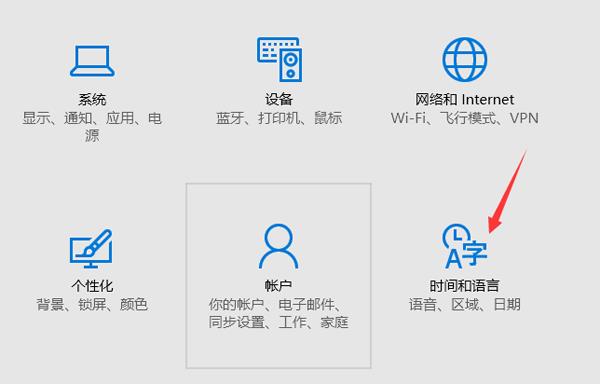
2、点击“区域和语言”,在右侧点击“中文”下的“选项”按钮。
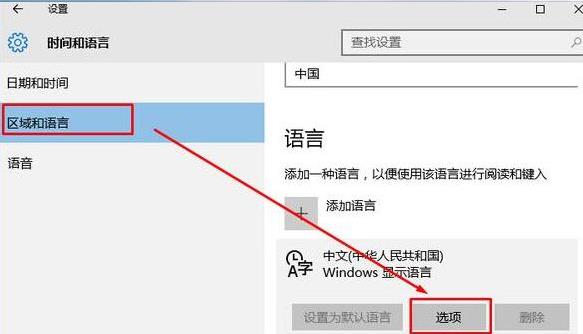
3、点击“微软拼音”选项就会出现“删除”按钮,点击删除就可以了。

以上就是小编为大家带来的删除win10自带输入法的办法。如果想要删除win10系统自带的输入法,可以使用上述方法将其删除。
Win7教程查看更多

轻松学会安装win7系统教程 2021-10-05 查看详情

戴尔灵越 15如何重装win7系统? 2021-10-05 查看详情

详聊惠普4431s怎么一键重装win7系统 2021-10-05 查看详情

台式计算机重装win7系统简单教程 2021-10-01 查看详情
Win10教程查看更多










